Texte sur un tracé
Un texte sur tracé est une variante de texte artistique qui suit un trait, une courbe ou un contour de forme.
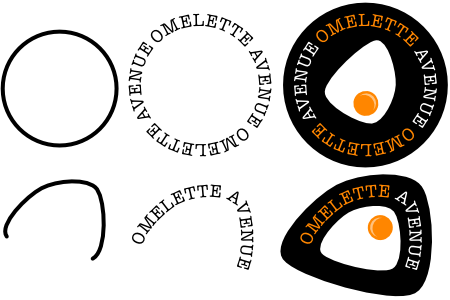
Un texte sur tracé est une variante de texte artistique qui suit un trait, une courbe ou un contour de forme.
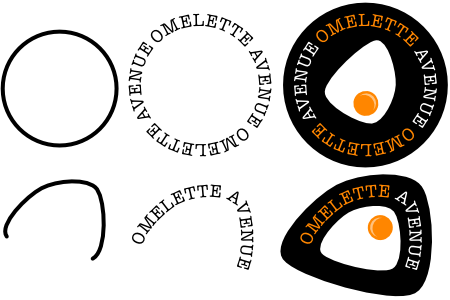
Appliquer un texte sur un tracé vous permet d'explorer diverses conceptions typographiques. Le tracé peut être créé à partir de n'importe quelle ligne, courbe ou forme à l'aide des outils correspondants, notamment (liste non exhaustive) : outil Plume, outil Crayon et outil Ellipse. Le seul critère est qu'une ligne, une courbe ou une forme doit être présente sur la page avant la mise en œuvre d'un texte sur tracé.
Une fois le tracé créé, vous pouvez modifier les points de fin du tracé pour étendre ou restreindre la section sur laquelle le texte s'étalera. Les points de fin de la section du tracé sont indiqués par des triangles orange.
Si le texte s'étend au-delà des points de fin d'une section, il chevauchera un second tracé (le cas échéant) ou s'enroulera pour suivre le tracé dans le sens inverse. Auquel cas, des points de fin de tracé supplémentaires seront proposés pour vous permettre d'ajuster cette nouvelle section individuellement. Un second tracé est parfois disponible si vous avez créé votre tracé initial en utilisant une forme incluant un espace clos, telle qu'un anneau.
En outre, vous pouvez contrôler la distance entre le texte et le tracé (c'est-à-dire la ligne de base) et la direction dans laquelle le texte épouse le tracé.
À l'aide de l'outil Nœud, vous pouvez à tout moment modifier la forme de l'objet de tracé. Si votre objet de tracé de texte a été créé à l'aide de l'un des outils de forme, vous pouvez le modifier comme la forme géométrique d'origine. Le texte déjà présent sur le tracé sera repaginé le long du tracé à mesure que la forme de l'objet sera modifiée.
Pour de plus amples informations sur la modification de la forme d'un objet de tracé, reportez-vous aux rubriques Modifier des courbes et des formes et Tracer et modifier des formes.
Positionnez le curseur près de la ligne, de la courbe ou du contour de la forme.
Le curseur changera de forme pour signifier qu'un texte sur tracé est sur le point d'être créé.
Cliquez ou faites glisser le curseur sur la page pour définir une taille de texte par défaut ou personnalisée, respectivement.
La ligne, courbe ou forme est convertie en un tracé prêt à recevoir un texte.
Après avoir sélectionné le texte sur tracé, effectuez l'une des opérations suivantes :
Lorsque vous redimensionnez un objet de tracé, vous pouvez définir si :
Après avoir sélectionné l'objet de tracé, effectuez l'une des opérations suivantes :
Pour modifier individuellement la hauteur et la largeur, faites glisser les poignées latérales de l'objet.
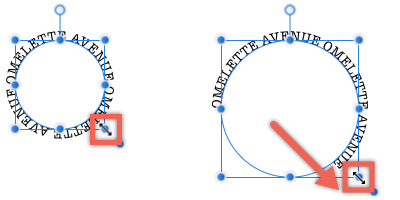
Après avoir sélectionné l'objet de tracé, faites glisser la poignée de redimensionnement de l'objet (à l'angle inférieur droit de la sélection).
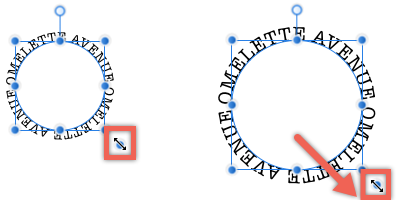
Si vous créez votre maquette avant même que la copie intégrale ait été rédigée, vous pouvez utiliser un texte fictif (exemple) pour continuer à avancer sur votre projet.